钉钉电脑版官方入口
时间:2024-10-21 02:08:53 来源:互联网 阅读:
钉钉电脑版官方入口
1、打开浏览器在搜索框输入图中的搜索内容,点击进入查询结果的第一个
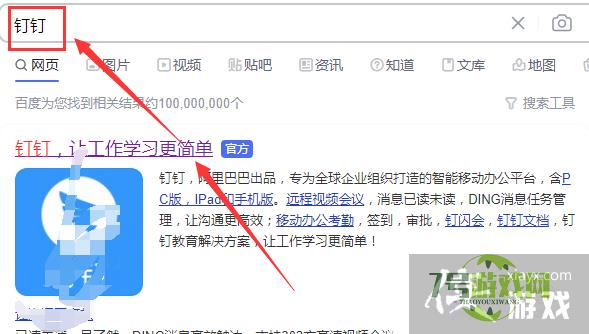
2、然后在如图所示的界面,点击页面右上角红框中的下载按钮
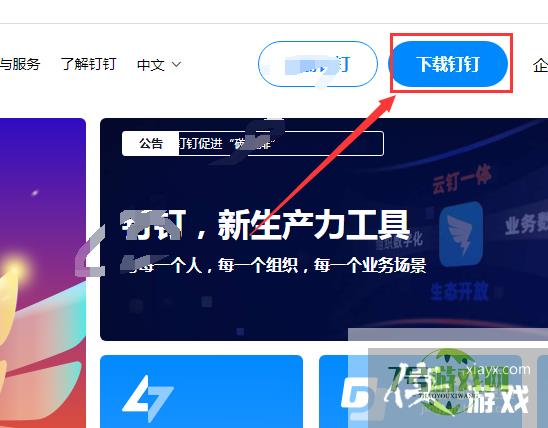
3、选择最后一个Windows版本,点击开始下载
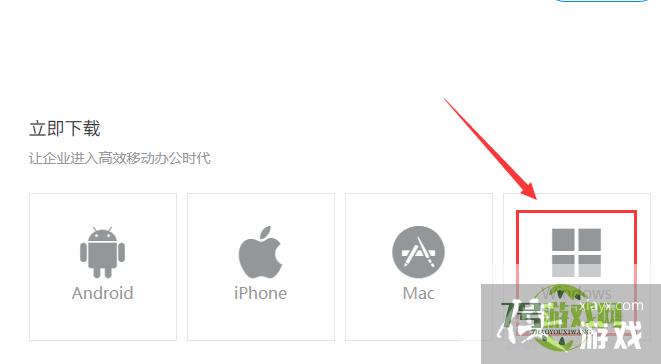
4、在下载的文件夹中找到如图所示的应用程序,双击运行
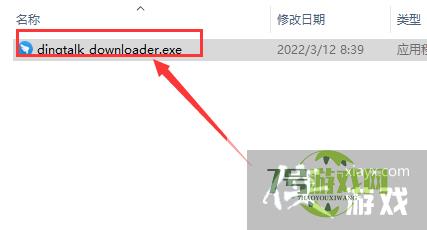
5、然后会打开如图所示的安装向导窗口,点击下一步按钮
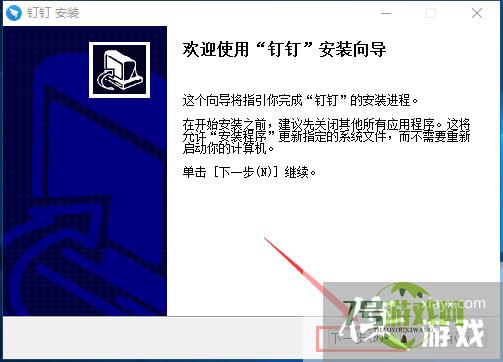
6、点击浏览按钮修改安装目录文件夹,注意尽量装在C盘以外的磁盘
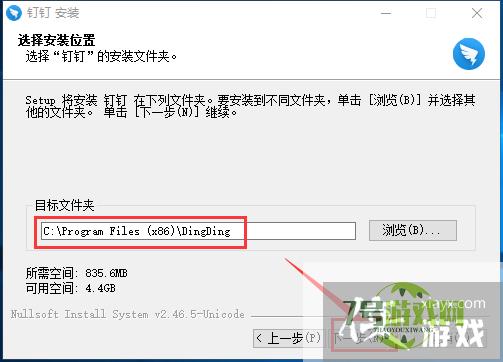
7、等待程序安装完成,点击完成按钮关闭安装向导窗口
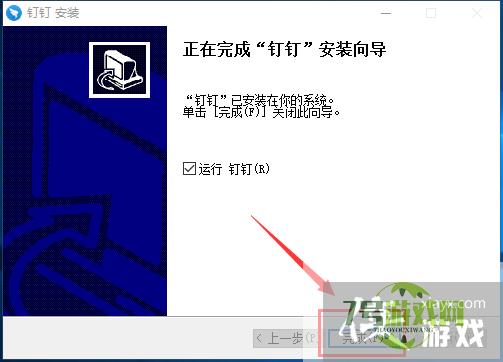
8、然后在桌面上找到图中的快捷键,双击打开
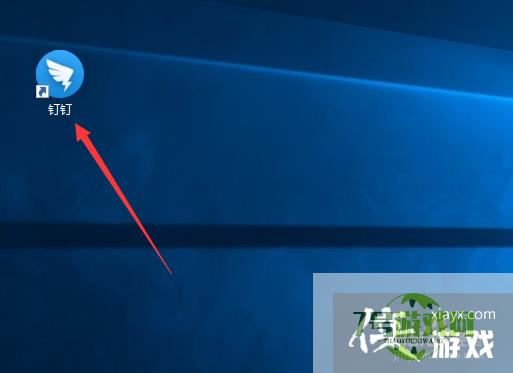
9、如图所示是软件窗口,现在就可以开始使用软件了
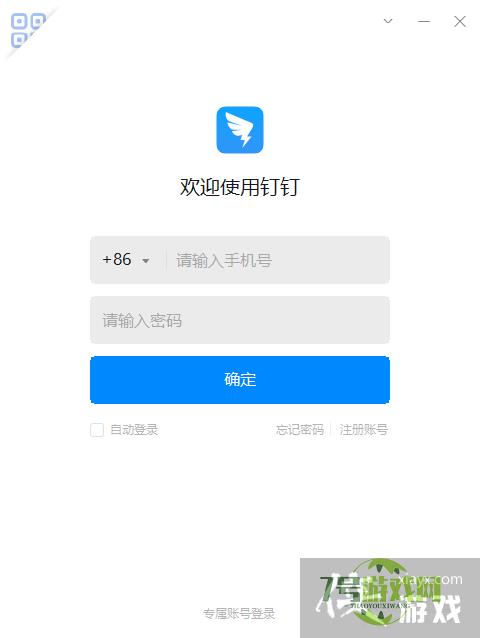
最新更新
更多软件教程
更多-
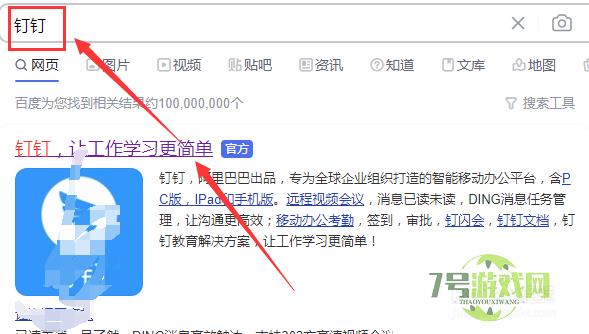
- 钉钉电脑版官方入口
-
互联网
10-21
-
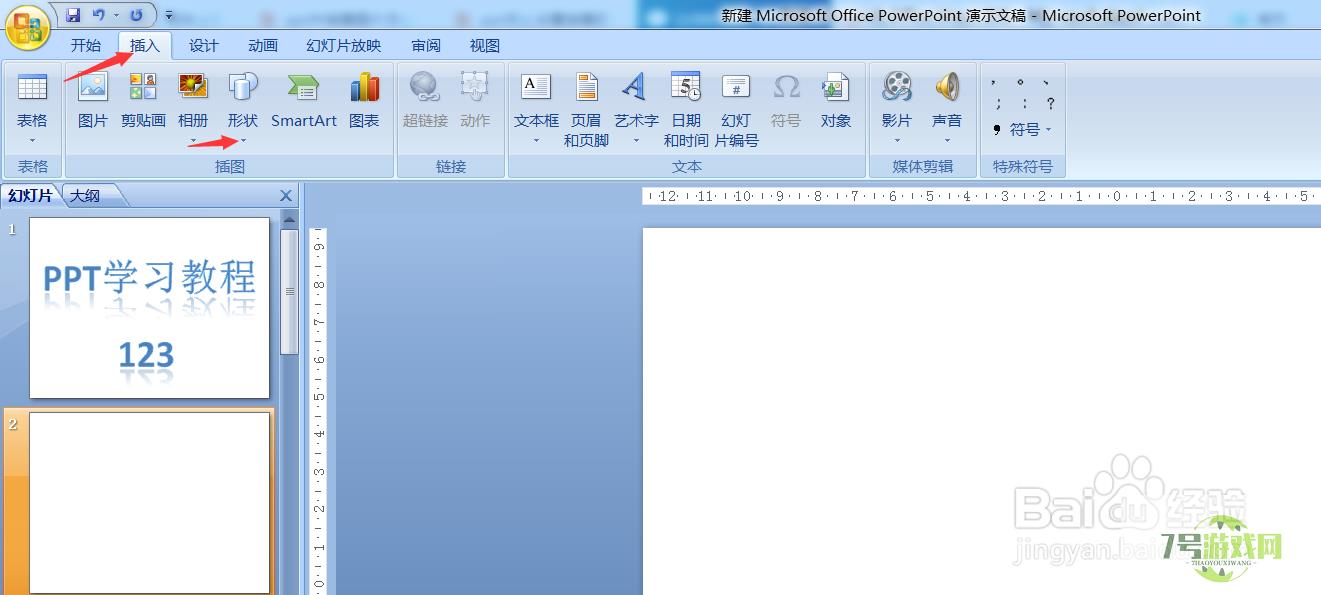
- PPT中如何把图片处理成透明的效果?
-
互联网
10-21
-

- 平板电脑的wifi显示关闭,但却点不开怎么办?
-
互联网
10-21
-

- SW如何使用曲面放样
-
互联网
10-21
-
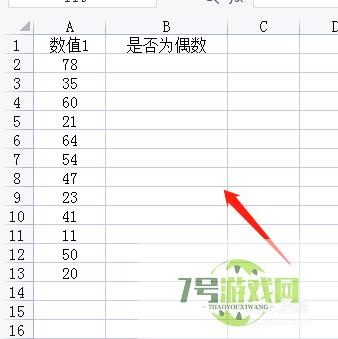
- excel中怎样判断数值为偶数
-
互联网
10-21
-
如有侵犯您的权益,请发邮件给3239592717@qq.com











